Cloudways SafeUpdates – ワークフローを最小限に抑えるための優れたセキュリティ対策
公開: 2022-11-02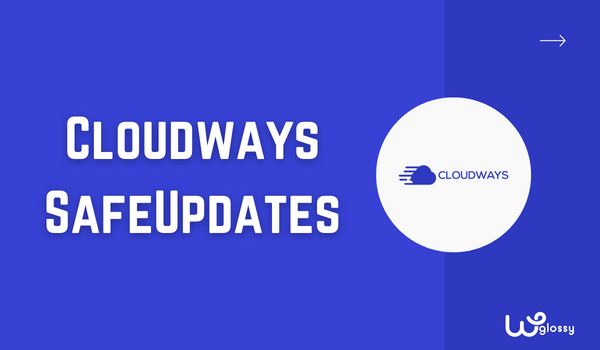
サイトを壊すことなく、WordPress アプリケーションを自動的に検出、テスト、更新する高速で安全な Web ホスティングを使用してみませんか? それは素晴らしいでしょうね。 今後は、古いバージョン、コア アップデート、および脆弱性について心配する必要はありません。
これらはすべて何についてですか? 過去 5 年間 Cloudways ホスティング ユーザーを誇りに思っているので、新しく導入されたセキュリティ機能、SafeUpdates について説明する必要があります。 さらに、ステップバイステップの手順に従って、この新しい機能をサイトで有効にする方法をご案内したいと思います. 簡単に理解できるように、ビデオチュートリアルもご覧ください。
Cloudways SafeUpdates の簡単な説明から始めましょう!
Cloudways SafeUpdates とは何ですか?
Cloudways SafeUpdates は、WordPress Core ファイルを更新するための自動化プロセスです。 時間を節約し、サイトのセキュリティを向上させるため、メンテナンス タスクを心配することなく、ビジネスの成長に集中できます。
視覚的な回帰テストを使用して、Cloudways のこのプレミアムな安全機能により、アプリケーションの更新によってサイトが破損しないことが保証されます。 ワークフローが簡素化されます。 はい、数分で手順を完了するにはクリックが必要です。
最新バージョンのアプリを使用して Web サイトのセキュリティを強化することは、Cloudways チームによる優れた動きです。 プロセス中に予期しないエラーが発生した場合、変更がロールバックされ、サイトが以前の動作状態に戻ります。
Cloudways SafeUpdates はどのように機能しますか?
Cloudways SafeUpdates は、現在のバージョンのテーマとプラグインのリストを作成します。 次に、新しいバージョンを確認し、更新するアプリケーションを絞り込みます。 このプロセスの間、Web サイトが適切に機能するように監視し、常に利用できることを確認します。
この Cloudways セキュリティ機能には 2 つのモードがあります。
- オンデマンド– ダッシュボードから更新を手動で実行します。
- 自動– 都合のよい時間にスケジュールに従って更新を自動化します。
上記のモードのいずれかを選択したときに、Cloudways の安全な更新がどのように機能するかを見てみましょう。
5段階にわかれます!
「 SafeUpdatesを有効にする 」ボタンをクリックすると、テーマとプラグイン アプリケーションが表示されます。 次に、更新する目的のアプリケーションを選択する必要があります。 「更新」を押します。
これで、サイトがバックアップされ、5 段階のプロセスが開始されます。
ステージ 1 – 建物のステージング サイト
更新がトリガーされると、SafeUpdates 機能によってステージング サイトが構築されます。 ご存じのとおり、これはあなたのウェブサイトのレプリカであり、すべての更新はこの安全な環境で実行されます。
ステージ 2 – ステージング サイトの同期
名前が示すように、すべてのファイルをステージング サイトに同期します。
ステージ 3 – ステージング サイトの更新
この段階では、検証のためにスクリーンショットが撮影されます。
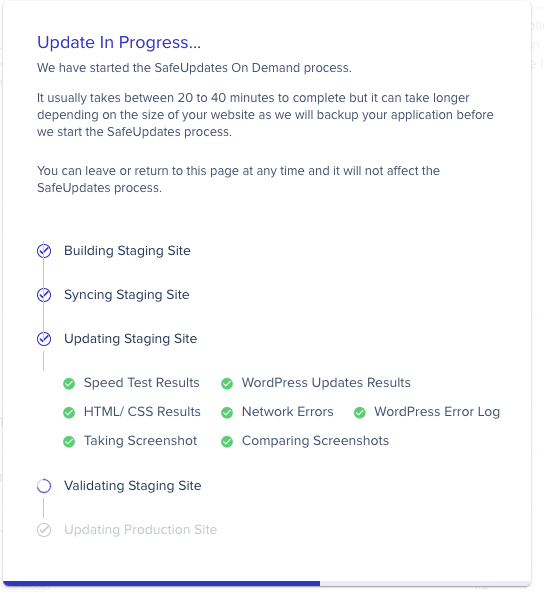
ステージ 4 – ステージング サイトの検証
スクリーンショットを比較し、エラーをチェックします。
ステージ 5 – 本番サイトの更新
すべてが正常に見える場合は更新を続行し、そうでない場合はプロセスをキャンセルします。
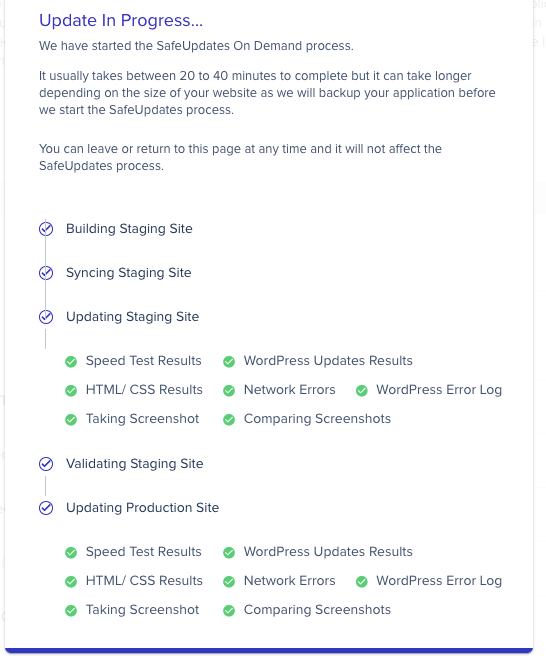
上の画像から、安全な更新が次のようないくつかのタスクを実行することがわかります
- 速度テスト結果
- HTML/CSS の結果
- スクリーンショットを撮る
- ネットワークエラーをチェック
- WordPress エラーログ
- 結果の更新
- スクリーンショットの比較
あなたが取得する場合
Cloudways で SafeUpdates を有効にする方法は?
ステップ 1:登録済みの電子メール アドレスとパスワードを入力して、Cloudways ダッシュボード セクションにアクセスします。
ステップ 2:トップメニューの「アプリケーション」をクリックします。 サーバーを選択します。 「アプリケーション管理」の下で、いくつかの設定が利用可能であり、最後に、安全な更新が「新規」という通知とともに表示されます。
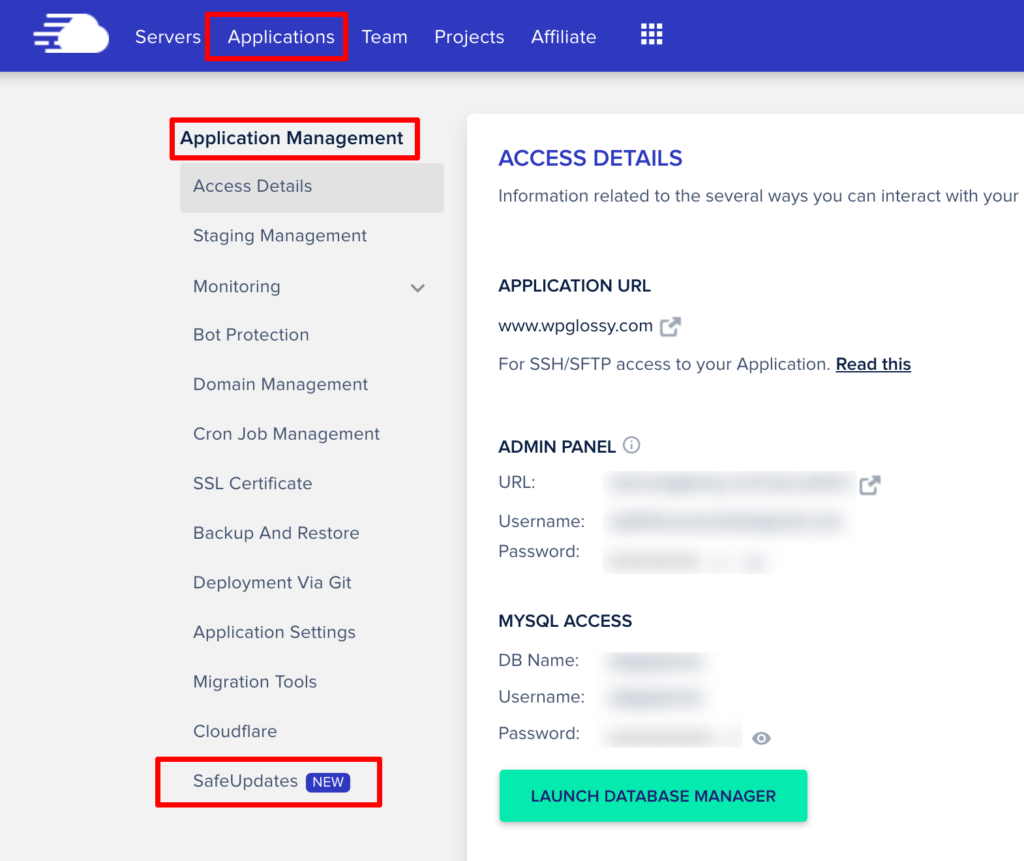
ステップ 3:安全な更新セクションを選択し、その機能を確認します。 オンデマンド更新、スケジュールされた更新、エンド ツー エンド テスト、およびここに示すその他のいくつかのテストをセットアップして、サイトのパフォーマンスを確保し、セキュリティ リスクから保護することができます。
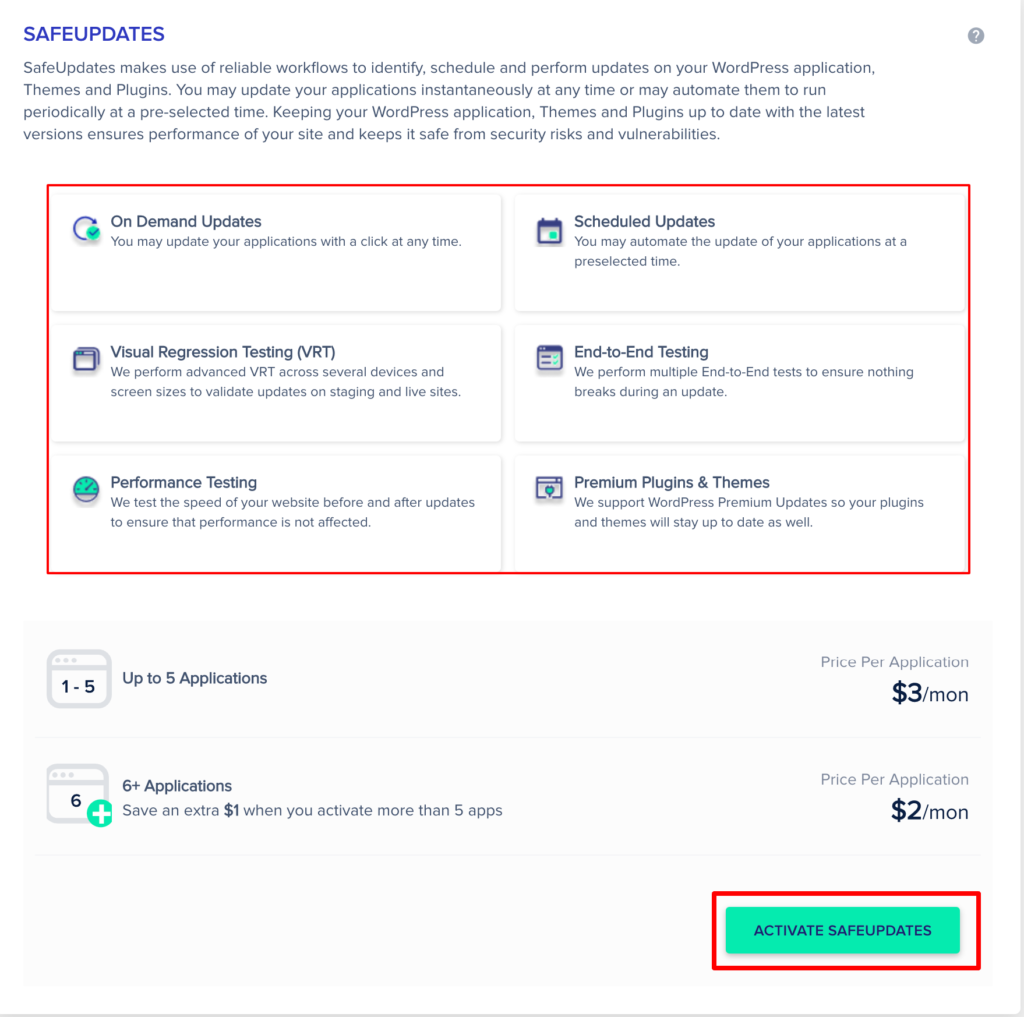
ステップ 4: [安全な更新を有効にする] をクリックします。 WordPress コア、テーマ、プラグイン セクション以外のすべての WordPress アプリケーションが表示されます。 Cloudways のこの新しく導入されたセキュリティ機能を通じて、これら 3 つのセクションを自動的に更新できます。
ステップ 5:更新が必要なテーマとプラグインを選択します。 次に、[更新] をクリックして、5 つの手順を含む安全な更新プロセスを開始します。
ステップ 6:安全な更新機能により、最初のステップとしてステージング サイトが構築されます。 ご存知のように、変更をテストしたり、安全な環境で新しい機能を実装したりするためのライブ Web サイトのコピーです。 プライベート セクションであるため、サイトに変更を加えて、新しい機能をテストできます。
ステップ 7: 「オンデマンド更新」テストを行うことができます。 最初のステップの後、ステージング サイトの同期が開始されます。 すべてのデータを同期します。 そして 3番目のステップとして、ステージング サイトを更新します。
いくつかの重要なことをテストし、スピード テストの結果、WordPress の更新結果、HTML/CSS の結果、WordPress のエラー ログ、スクリーンショットの取得と比較などの通知を表示します。 次のステップに進む前に、いくつかの結果が表示されます。 これらはすべて 3番目のステップでチェック済みです。

エラーがないことを確認するために、次のステップですべての詳細が検証され、ステージング サイトが検証されます。 すべてが良好であることが確認された場合にのみ、最後のステップに進みます。
それで、ここですべてが行われます。 完了すると、メッセージが表示されます。 上部にある、正常に更新されたことを示すメッセージを確認します。
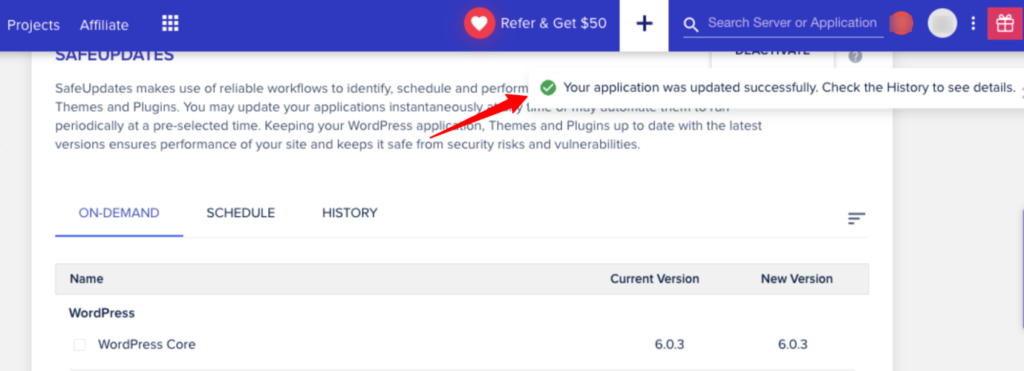
メッセージを受け取ったら、サイト アプリケーションが最新であることを確認してください。
ステップ 8:次はスケジュール更新です。 最初に有効にします。 好きな曜日と好きな時間を選んでください。 カスタム更新リストでは、優先するアプリケーションを選択して更新することができます。 次に、更新に関する通知を受け取りたいメール ID を指定します。
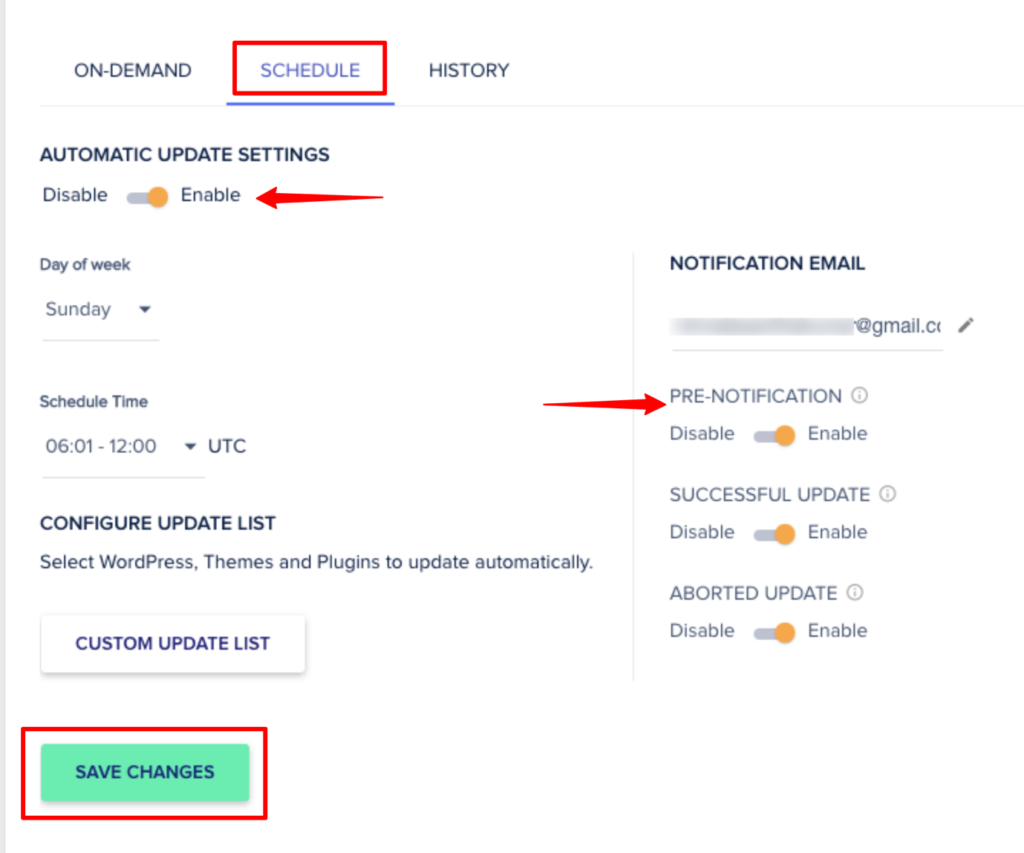
ステップ 9:事前通知を有効にします。 更新時刻から 24 時間以内にメールが送信されます。 次に、Successful Update を有効にします。 すべてが終わったら、同じことに関する最新情報を受け取ります。 中止された更新を有効にします。 何らかの理由で更新がキャンセルされた場合は、メールが届きます。
ステップ 10:次は履歴です。 詳細を知りたい場合は、[詳細を表示]をクリックします。 クリックして。 詳細なレポートが表示されます。
これで、Cloudways SafeUpdates の設定を完全に完了しました。 WordPress サイトにこの機能を追加することに関心をお寄せいただきありがとうございます。 Cloudways による重要な機能更新の 1 つであり、サイトのメンテナンスに時間を費やすことなくビジネス タスクに集中できます。
Cloudways の安全な更新機能を有効にすることに疑問がある場合は、コメント セクションでお気軽に共有してください。
Cloudways SafeUpdates を有効にするためのビデオ チュートリアル
ブログの 1 つで Cloudways SafeUpdates 機能を有効にしたので、読者向けのビデオ チュートリアルを簡単に作成できました。
よりよく理解するためのビデオガイドラインはこちらです!
私が愛する素晴らしい機能
Cloudways SafeUpdates にはいくつかの機能がありますが、ここでは私のお気に入りを紹介します!
1. 自動検出
サイトの更新を見逃すことはありません! 更新するアプリを自動的に見つけます。 落ち着いて新しい事業計画を立てるかもしれません。
2. Core Web Vitals テスト
新しく更新されたファイルが Web サイトの主要な Web Vitals スコアに影響を与えないようにします。
3. 視覚回帰テスト
この高度なテストでは、コード変更の前後に撮影したスクリーンショットを比較して、コードの変更をチェックします。
Cloudways の競合他社には SafeUpdates 機能がありますか?
いいえ! WPEngine、Kinsta、Flywheel などの Cloudways の競合他社には、このセキュリティ機能がありません。 価格プランを見ると、Cloudways よりもコストがかかりますが、このアプリケーション更新の品質は提供されませんでした.
安全な更新は、この最適に管理されたクラウド ホスティングのユニークな機能であり、古いアプリのセキュリティ ホールをブロックすることでサイトを侵入者から保護します。 したがって、強制的な更新でストレスを感じたり、メンテナンス タスクに時間を浪費したりする必要はありません。
価格
Cloudways のプレミアム機能のほとんどは非常に手頃な価格であり、これも同様です! WordPressのメンテナンス費用を削減する絶好の機会であり、アプリケーションが増えると割引が適用されます. さっそく料金の詳細をチェックしていきましょう!
- 1 ~ 5 件のアプリケーションの場合 – $3/月
- 6 件以上のアプリケーション – $2/月
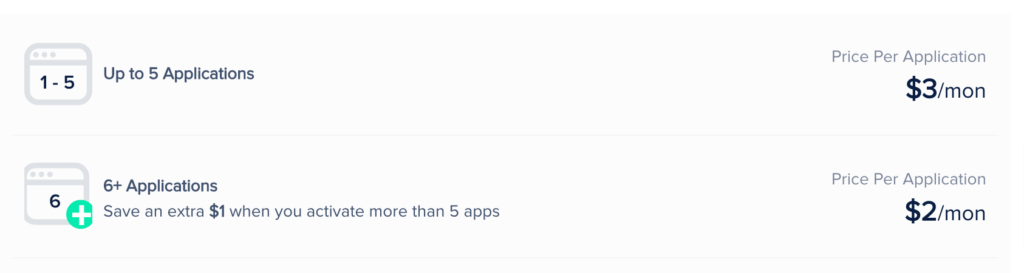
Cloudways SafeUpdates のよくある質問
プラグインの更新に失敗した場合はどうなりますか?
更新するアプリケーションのリストにいくつかのアプリケーションがあり、誰かが最新バージョンを取得できなかった場合、ステージング サイトでのテストは成功するはずなので、SafeUpdates はプロセス全体を中止します。
ステージング サイト用に追加のディスク領域が必要ですか?
いいえ! 使用可能なディスク領域にステージング サイトが作成され、更新後に削除されます。
この新しい Cloudways セキュリティ機能の恩恵を受けるのは誰ですか?
クライアント サイトを手動で維持しているデジタル エージェンシー、強制的な更新を避けたい開発者、収入の機会を探しているフリーランサー、ブロガー、および追加のサーバー タスクをスキップしたい e コマース サイトの所有者は、Cloudways によって新しく導入されたこのセキュリティ機能を使用できます。
SafeUpdates の履歴はどのくらいの期間表示できますか?
すべてのアプリケーションの 30 日間の更新履歴が保持されます。
まとめ
Cloudways は、その高速なサーバーとセキュリティの品質に大きな感銘を受ける最高のマネージド ホスティングです。 先月、顧客向けに新しい安全機能 SafeUpdates を導入しました。これは、複数のサイトを管理する忙しいサイトの創設者や、WordPress のメンテナンス ビジネスを運営する人にとって非常に便利です。
Cloudways SafeUpdates は、オンデマンド更新とスケジュール更新の 2 つの方法で操作できます。 WordPress アプリケーションを自動的に検出、テスト、更新するため、セキュリティ リスクやサイトが利用できないことを心配する必要はありません。 高度なビジュアル リグレッション テスト、コア Web バイタル チェック、メール通知に驚かされます。
低パフォーマンスの共有ホスティングや高価なマネージド ホスティングを使用する代わりに、最高のセキュリティ機能と超高速サーバーを備えた Cloudways などの柔軟なクラウド ホスティング サービスを利用することをお勧めします。任意のダウンタイム。
